Этот пример показывает, как сегментировать изображение, чтобы создать бинарный рисунок маски с помощью средств управления облаком точек в приложении Color Thresholder. Пример сегментирует человеческую поверхность происхождения.
Эта часть примера показывает, как загрузить изображение в приложении Color Thresholder.
Считайте изображение в рабочую область. В данном примере считайте демонстрационное изображение mandi.tif в рабочую область. Изображением является Байер закодированное шаблоном изображение, которое должно быть преобразовано в изображение RGB, чтобы использовать с приложением. Отобразите изображение.
X = imread('mandi.tif'); rgb = demosaic(X, 'bggr'); imshow(rgb)

Откройте приложение Color Thresholder. От MATLAB® Toolstrip откройте вкладку Apps и при Обработке изображений и Компьютерном зрении, щелкните . Можно также открыть приложение с помощью команды
. Можно также открыть приложение с помощью команды colorThresholder.
Принесите изображение в приложение Color Thresholder. Нажмите Load Image. Можно загрузить изображение путем определения его имени файла, или можно считать изображение в рабочую область и загрузить переменную. Можно также получить изображение от камеры (см., Получают Живые Изображения в Приложении Color Thresholder).
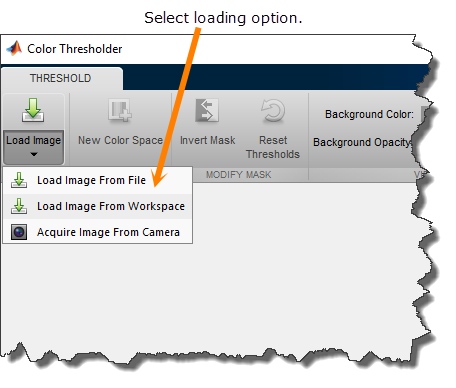
Из меню Load Image нажмите Load Image from Workspace. В диалоговом окне Import from Workspace выберите переменную, которую вы создали, и нажмите OK.
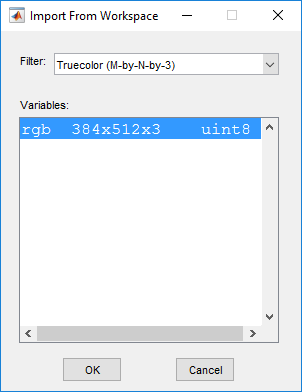
Когда это открывается, отображения приложения Color Thresholder вкладка Choose a color space, которая отображает ваше изображение как облако точек в нескольких популярных цветовых пространствах: RGB, HSV, YCbCr и L*a*b*.
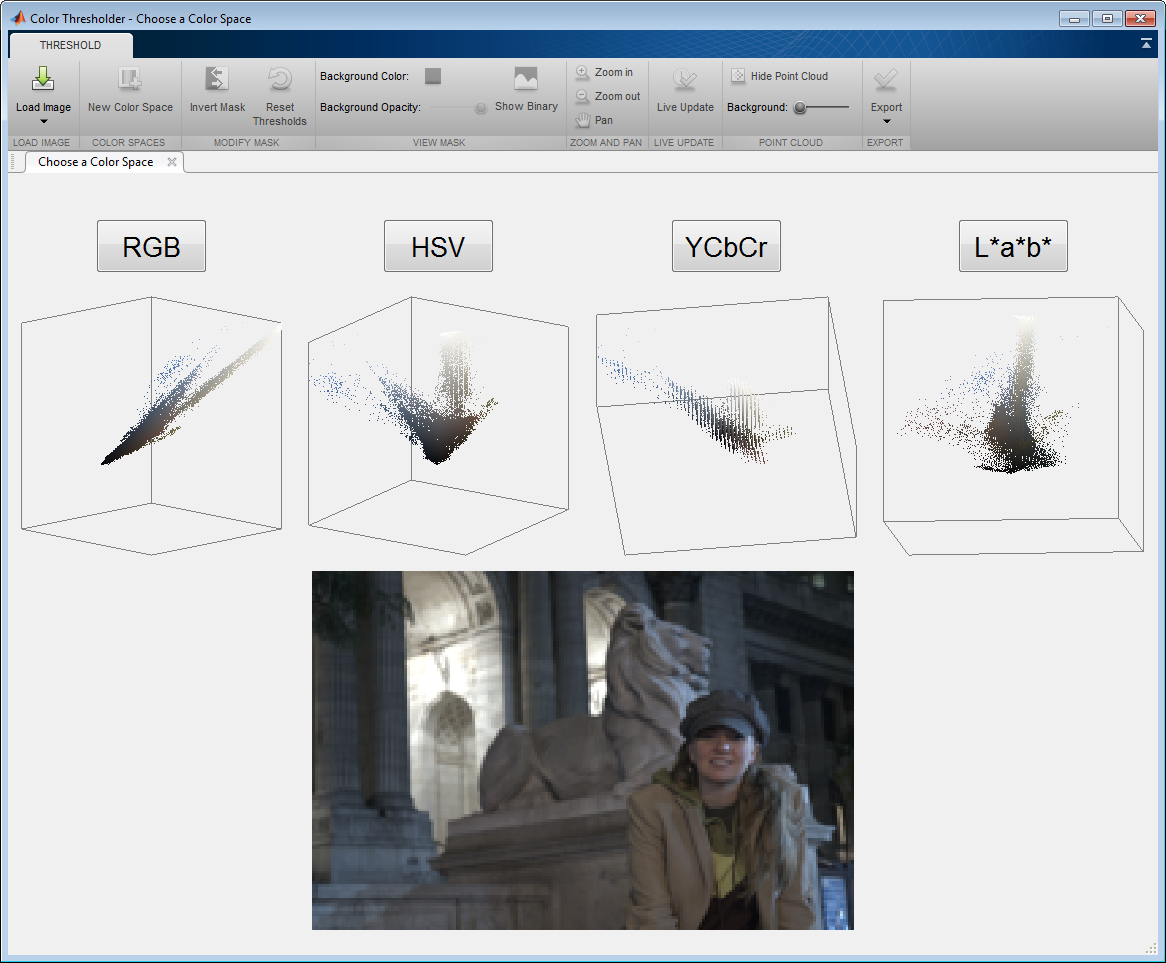
Эта часть примера показывает, как выбрать цветовое пространство, чтобы работать в при сегментации изображения. Когда вы сначала открываете приложение, необходимо выбрать цветовое пространство, чтобы использовать, чтобы представлять компоненты цвета изображения. Выберите цветовое пространство, где цвета, вы интересуетесь сегментацией, появляются друг около друга в цветовой модели. Можно всегда изменять цветовое пространство, которое вы выбираете позже, с помощью New Color Space.
Выберите цветовое пространство, вы хотите представлять компоненты цвета в своем изображении. Когда это открывается, отображения приложения Color Thresholder вкладка Choose a color space, которая отображает ваше изображение как облако точек в нескольких популярных цветовых пространствах: RGB, HSV, YCbCr и L*a*b*. Используя мышь, выберите цветовое пространство. Исследуйте представление изображения в каждом цветовом пространстве, вращая 3-D описание каждого цветового пространства, чтобы видеть, как хорошо цвета дифференцируются. Вы выбираете цвет, чтобы сегментироваться от этого 3-D отображения, таким образом, важно выбрать представление, которое позволяет вам, выбирают цвета области, которую вы хотите сегментировать. В данном примере выберите цветовое пространство L*a*b*.
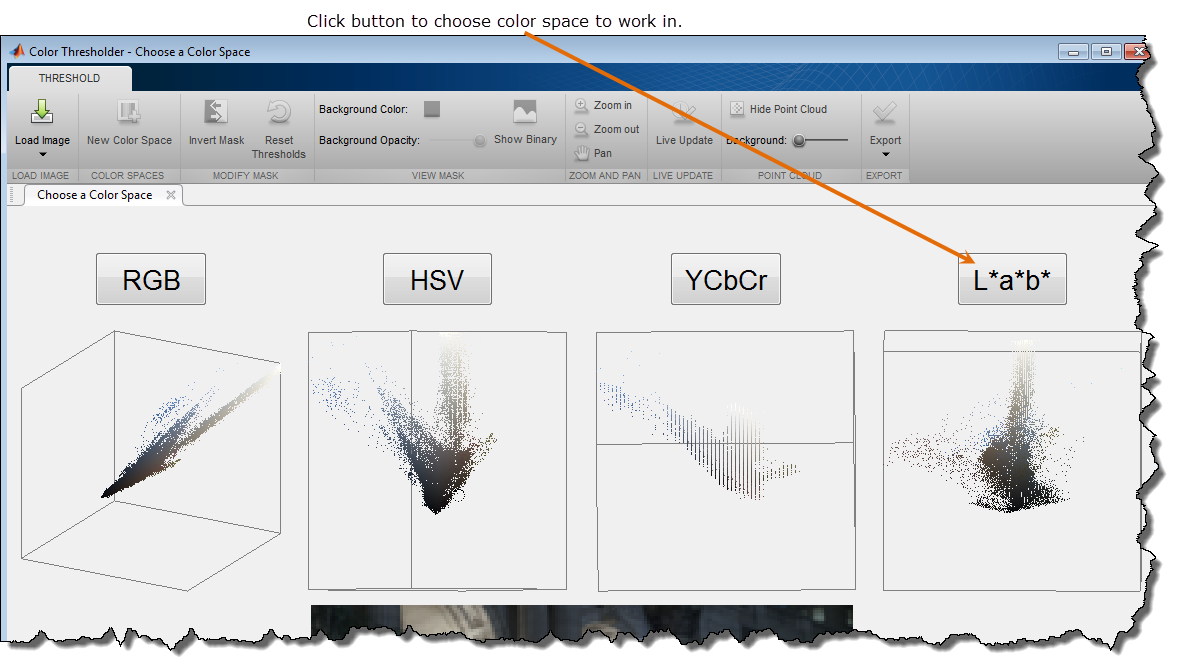
Когда вы выбираете цветовое пространство, приложение открывает новую вкладку, отображая изображение наряду с набором средств управления для каждого компонента цвета цветового пространства, которое вы выбрали. Для цветового пространства L*a*b* Color Thresholder отображает три гистограммы, представляющие эти три компонента в цветовом пространстве и 3-D представлении облака точек цветов изображения в цветовом пространстве. Можно использовать эти компоненты вместе, чтобы создать сегментацию изображения. Другие цветовые пространства используют различные типы средств управления.
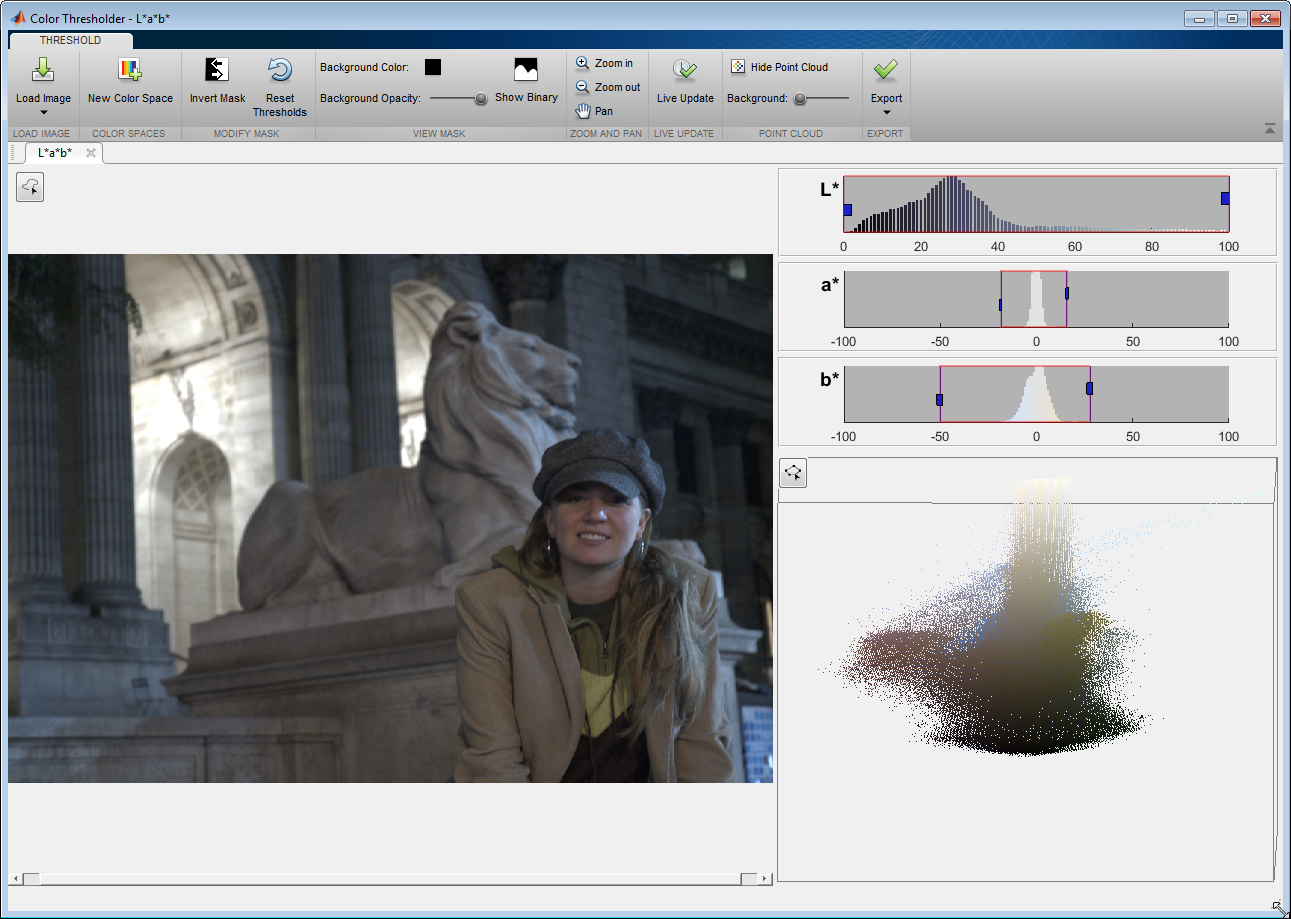
Эта часть примера показывает, как сегментировать изображение с помощью цветного облака.
Вращайте цветное облако, с помощью мыши, чтобы найти представление цветного облака, которое отображает цвета, которые вы хотите сегментировать в изоляции. Чтобы выбрать цвета, вы хотите использовать, чтобы сегментировать изображение путем рисования полигона вокруг цветов, нажать кнопку, наверху оставленную цветного облака и начать кликать по точкам, чтобы создать полигон вокруг цветов, которые вы хотите использовать для сегментации. Когда вы закрываете полигон, приложение Color Thresholder выполняет сегментацию на основе цветов, которые вы выбрали. Можно использовать гистограммы, чтобы совершенствовать сегментацию, как показано в следующей фигуре.
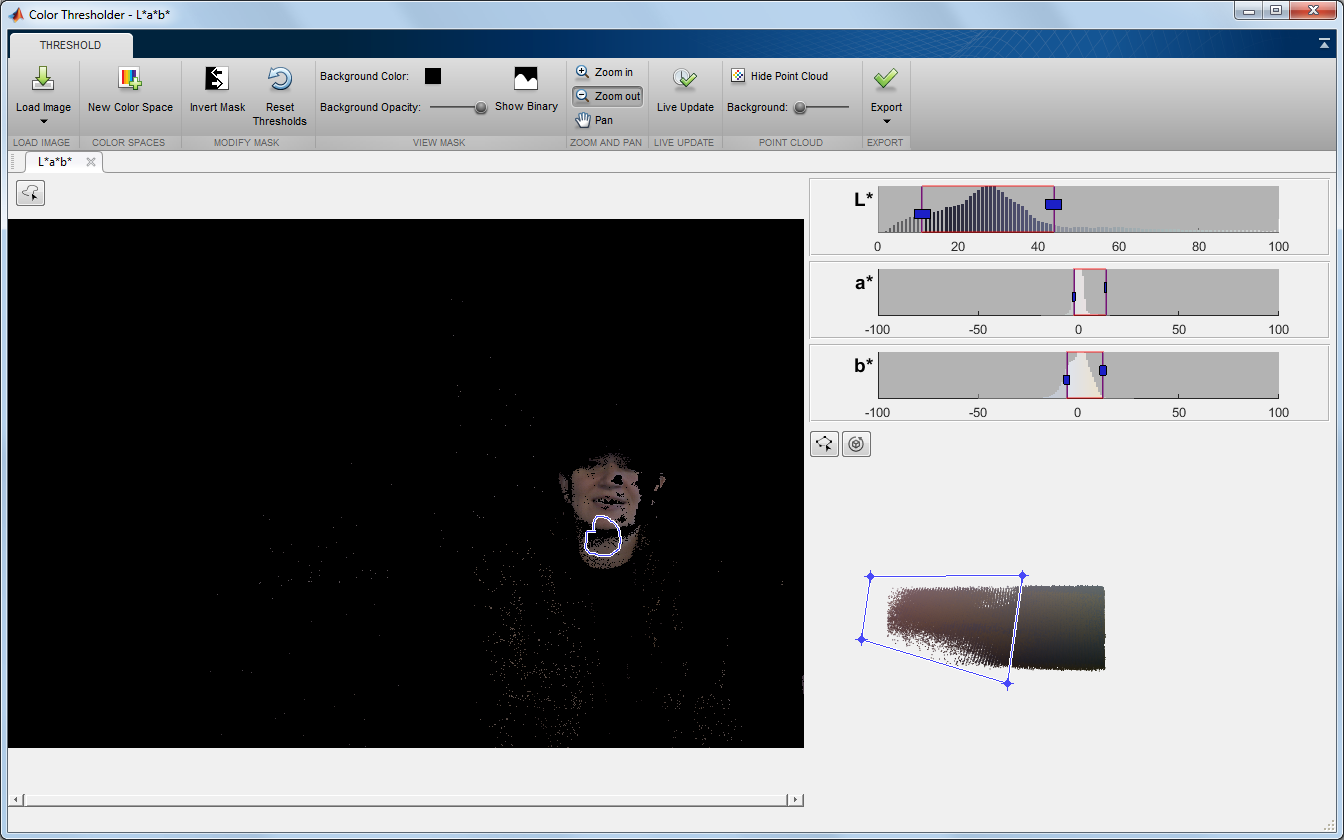
Для получения информации о сохранении вашей сегментации или кода, требуемого создать его, смотрите, Создают Маску Изображений Используя Color Thresholder.